看得太多日系小清新色调,有想过尝试学会处理浓郁色调的技巧吗?就如好莱坞大片般的情景感呈现。只要利用到插件和PS就可以制作完成,一起来学习走起!

处理前分析 在动手处理一张照片的时候,一定要先静下心来思考这张片子的优点与不足,这点非常重要,这也将决定你后期的方向及其表达出来的效果。以这张照片为例,这张图由于在室内拍摄,室内室外光比过大导致测光出现了一些问题,所以窗外已经过曝掉,而且人物也是暗的。所以找到它的不足,我们就可以进行第一步的处理了。

后期步骤1、人物曝光不足,那么可以利用“曲线”和“色阶”来进行提亮,一步步地处理直到自己满意为止。我个人这里使用的是“曲线”和“阴影/高光”,参考设置如下:
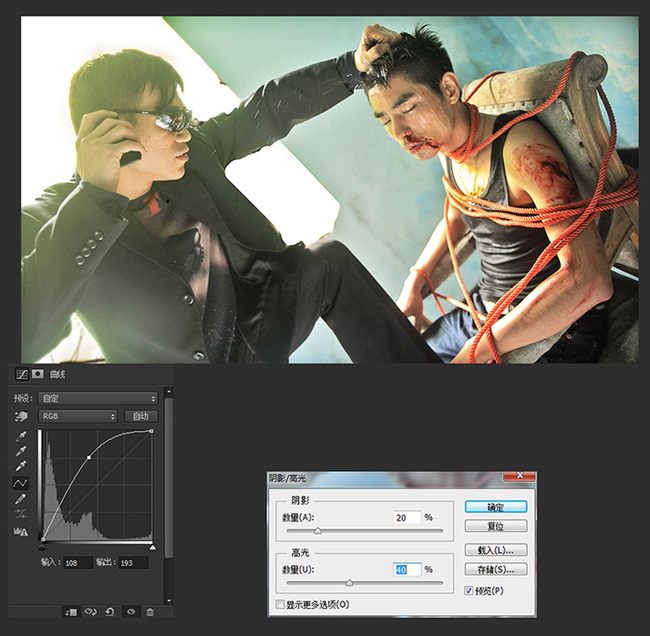
2、觉得过曝掉的地方一片惨白不好看,所以就在网上寻找了合适的素材填补上去。因为我想处理成好莱坞式的战争片感觉,所以就选了一个垃圾场的图作为素材。用 “快速选择工具”选出白色,再把素材直接拖进区域即可,适当地旋转素材调整到最好位置,然后选用“正片叠底”图层模式,或用蒙版,只要合成得逼真就好。最后再提亮素材图层照片的曝光值,有窗外景色的感觉出来就好,但不能过曝太多,否则这步处理就失去了意义
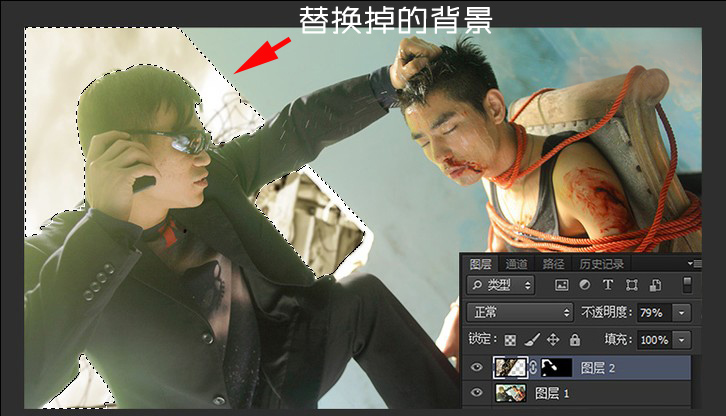
3、处理后效果还是不够,没有好莱坞电影那种炫目的光线感觉。紧接着我们使用Light Factory插件工具,进行光纤渲染。至于参数及其为什么要用这个光线,这些纯属个人感觉,和照片的具体需要,然后自己调到合适位置。这里一定要注意原图的光影方向,万不可逆其道而行之。
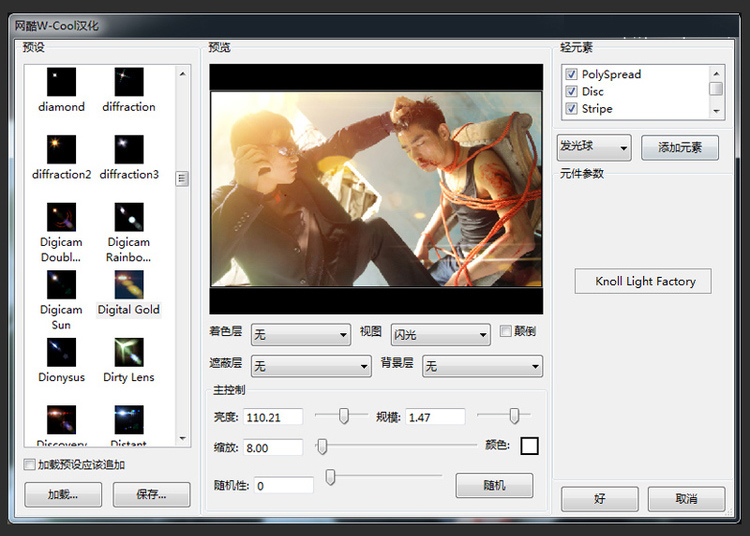
4、渲染完后的光感好多了,颜色也都得到了好的呈现。光线的感觉虽是模拟好了,但是画面的细节对比还不够好,还没有像电影那种是觉得冲击力,于是我们再进入下一步

【Photoshop教你处理出好莱坞大片色调】相关文章:
